Onko Pixel 5:ssä Active Edge?

Ei ole mikään salaisuus, että Google Assistant on yksi älypuhelimen tehokkaimmista ja hyödyllisimmistä digitaalisista avustajista. Google on todella lisännyt tietoa
Ei ole mikään salaisuus, että Google Assistant on yksi älypuhelimen tehokkaimmista ja hyödyllisimmistä digitaalisista avustajista. Google on todella lisännyt Assistantin tietoja ja hyödyllisyyttä.
Pixel 4:n ja 4 XL:n avulla Google lisäsi käyttäjille helpomman tavan kutsua tai aktivoida Assistant avaamatta koskaan puhelimen lukitusta. Jos puhelimen molempia puolia painetaan tai puristetaan, Assistant kutsuttaisiin. Sitten voit esittää kysymyksiäsi, tehdä pyyntöjä, sytyttää valot tai mitä tahansa muuta tarvitsemaasi.
Active Edgen sisällyttäminen tuotti ristiriitaisia tuloksia todellisessa käytössä, mutta se oli silti ainutlaatuinen ja hyödyllinen tapa helpottaa Assistantin käyttöä. Joten kun Google päätti poistaa ominaisuuden Pixel 5:stä, se oli enemmän pettymys, mutta ei tullut yllätyksenä.
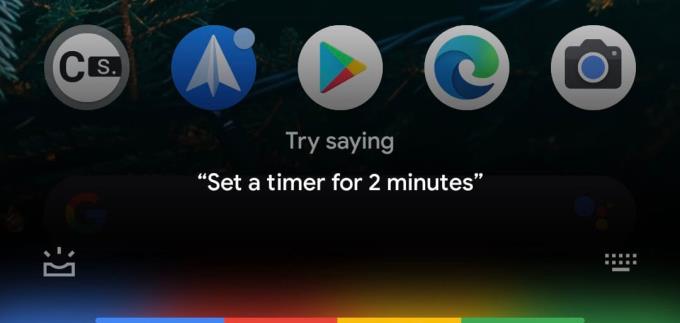
Kun Active Edge on poistunut, voit aktivoida Google Assistantin Pixel 5:llä muutamalla tavalla. Helpoin niistä ei vaadi muuta kuin ääntäsi. Sano vain "Hei Google" tai "OK Google", niin Assistant-peittokuva tulee näkyviin ja äänimerkki.
Toinen tapa saada Assistant käyttöön Pixel 5:llä on pyyhkäistä ylös vasemmasta tai oikeasta alakulmasta. On tärkeää huomata, että tämä ele voi osua hieman tai jäädä huomaamatta, kunnes ymmärrät sen. Kiireessä saatat palata edelliseen näyttöön tai siirtyä aloitusnäyttöön.
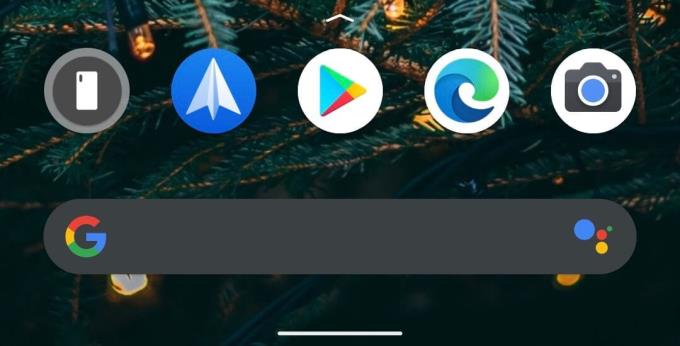
Viimeinen tapa, jolla Google mahdollistaa Assistantin aktivoinnin, on hakupalkin kautta. Jos käytät varastossa olevaa Pixel-käynnistysohjelmaa, näet Google-hakupalkin telakassasi kuvakerivin alla. Avaa Google Assistant napauttamalla hakupalkin oikealla puolella olevaa Assistant-kuvaketta.
Jos olet uusi Androidin ja Play Kaupan maailmassa, ryhdy vauhtiin. Kehittäjäyhteisö on tullut kytkimeen niille, jotka kaipaavat Active Edgeä tai "puristuselettä", jota Pixel 4:ssä käytetään Assistantin aktivoimiseen.
Pian Pixel 5:n julkaisun jälkeen Play Kauppaan saapui uusi sovellus nimeltä SideSqueeze+ . Alun perin tämä suunniteltiin Galaxy-laitteita silmällä pitäen, mutta se toimii myös erittäin hyvin Pixel 5:n kanssa. Alkuasennusprosessi on hieman vaativa, mukaan lukien esteettömyysvaihtoehtojen käyttöönotto, mutta kun se on tehty, voit aloittaa.
Sovellus alkaa pyytämällä sinua määrittämään "perustason" puristuksen voimakkuudelle. Puhelimen oikealle ja vasemmalle puolelle on sijoitettu varjoja, jotka osoittavat, mihin sormesi asetetaan ja missä kämmen lepää. Kun perusviiva on asetettu, sovellus pystyy havaitsemaan oikein, milloin painetta on käytetty.
SideSqueeze+ lisää myös muutamia erilaisia ominaisuuksia, kuten näytön keskiosan painalluksen aktivoidaksesi Assistantin. Kaikki saattaa aluksi tuntua hieman pelottavalta, mutta jos noudatat ohjeita tarkasti, voit tuoda Active Edgen takaisin Pixel 5:een.
Kun olet roottannut Android-puhelimesi, sinulla on täydet järjestelmän käyttöoikeudet ja voit suorittaa monenlaisia sovelluksia, jotka vaativat root-oikeudet.
Android-puhelimesi painikkeet eivät ole vain äänenvoimakkuuden säätämiseen tai näytön herättämiseen. Muutamalla yksinkertaisella säädöllä niistä voi tulla pikanäppäimiä nopeaan valokuvan ottamiseen, kappaleiden ohittamiseen, sovellusten käynnistämiseen tai jopa hätätoimintojen aktivoimiseen.
Jos unohdit kannettavan tietokoneesi töihin ja sinulla on kiireellinen raportti lähetettävänä pomollesi, mitä sinun pitäisi tehdä? Käytä älypuhelintasi. Vielä hienostuneempaa on muuttaa puhelimesi tietokoneeksi, jolla voit tehdä useita asioita samanaikaisesti helpommin.
Android 16:ssa on lukitusnäytön widgetit, joilla voit muuttaa lukitusnäyttöä haluamallasi tavalla, mikä tekee lukitusnäytöstä paljon hyödyllisemmän.
Androidin kuva kuvassa -tilan avulla voit pienentää videota ja katsoa sen kuva kuvassa -tilassa, jolloin voit katsoa videota toisessa käyttöliittymässä, jotta voit tehdä muita asioita.
Videoiden muokkaaminen Androidilla helpottuu tässä artikkelissa lueteltujen parhaiden videonmuokkaussovellusten ja -ohjelmistojen ansiosta. Varmista, että sinulla on kauniita, taianomaisia ja tyylikkäitä kuvia jaettavaksi ystävien kanssa Facebookissa tai Instagramissa.
Android Debug Bridge (ADB) on tehokas ja monipuolinen työkalu, jonka avulla voit tehdä monia asioita, kuten etsiä lokeja, asentaa ja poistaa sovelluksia, siirtää tiedostoja, roottata ja flashata mukautettuja ROM-levyjä sekä luoda laitteiden varmuuskopioita.
Automaattisesti napsauttavien sovellusten ansiosta sinun ei tarvitse tehdä paljoa pelatessasi pelejä, käyttäessäsi sovelluksia tai suorittaessasi laitteella olevia tehtäviä.
Vaikka mitään taikakeinoa ei olekaan, pienet muutokset laitteen lataus-, käyttö- ja säilytystavoissa voivat hidastaa akun kulumista merkittävästi.
Puhelin, jota monet ihmiset rakastavat juuri nyt, on OnePlus 13, koska siinä on erinomaisen laitteiston lisäksi myös ominaisuus, joka on ollut olemassa jo vuosikymmeniä: infrapunatunnistin (IR Blaster).








